- Gratis ringetone for iPhone
- Overfør ringetone fra iPhone til iPhone
- Legg til ringetone til iTunes fra iPhone
- Egendefinert ringetone på iOS
- Last ned ringetone for iPhone
- Angi en sang som iPhone-ringetone
- Endre ringetone for iPhone-alarm
- Lag iPhone Ringtone
- Gratis ringetoneapper på iPhone
- Legg til ringetone til iPhone
- Endre ringetone på iPhone
- Still inn ringetone på iPhone
- Lag MP3 som iPhone-ringetone
- Beste ringetone-app for iPhone
- Lag iPhone Ringtone
Raske tilnærminger for iPhone ringetone Last ned med veiledning
 Oppdatert av Lisa Ou / 24. juli 2023 16:30
Oppdatert av Lisa Ou / 24. juli 2023 16:30Ønsker du å ha flere ringetoner på din iPhone? I så fall, la denne artikkelen guide deg til de problemfrie nedlastingsmetodene for iPhone-ringetone. På denne måten kan du ha flere lydalternativer å angi som ringetone, og du trenger ikke å tåle de begrensede på enheten din. Som du kanskje vet, har iPhone flere ringetoner som allerede er lagret på enheten din som standard. Imidlertid er ikke alle gode nok, og de gode kan vokse ut av din smak etter hvert som tiden går.
Heldigvis er nedlastingsmetoder tilgjengelige for å hjelpe deg med å lagre flere ringetoner på enheten din, og dette innlegget viser de mest praktiske for deg. De offisielle måtene Apple har levert og et tredjepartsverktøy med flere fordeler er inkludert, slik at du kan velge hvilken som skal behandles på enheten din. Dessuten er instruksjonene enkle for å la deg oppleve en jevn nedlastingsprosess for ringetoner.


Guide List
Del 1. iPhone ringetone Last ned fra iTunes
Når iPhone-brukere ser etter ringetoner for enhetene sine, er iTunes det offisielle stedet å gå. Det er et program utviklet av Apple som brukes som mediebibliotek, spiller og administrasjon av mobilenheter. Derfor kan du laste ned forskjellige mediefiler fra den, inkludert toner, musikk, filmer, TV-serier og mer. Hver mediefil du laster ned koster imidlertid et visst beløp, så du må være klar til å betale når du finner og bestemmer deg for å laste ned en ringetone til din iPhone.
Følg den enkle prosessen nedenfor for å finne ut hvordan du laster ned ringetone til iPhone fra iTunes:
Trinn 1Gå til enheten din innstillinger, og bla litt ned for å se og åpne Lyder & Haptics alternativ. Slå den Ringtone kategorien under Lyder og vibrasjonsmønstre på følgende skjermbilde. Ringetonealternativene vil da vises.
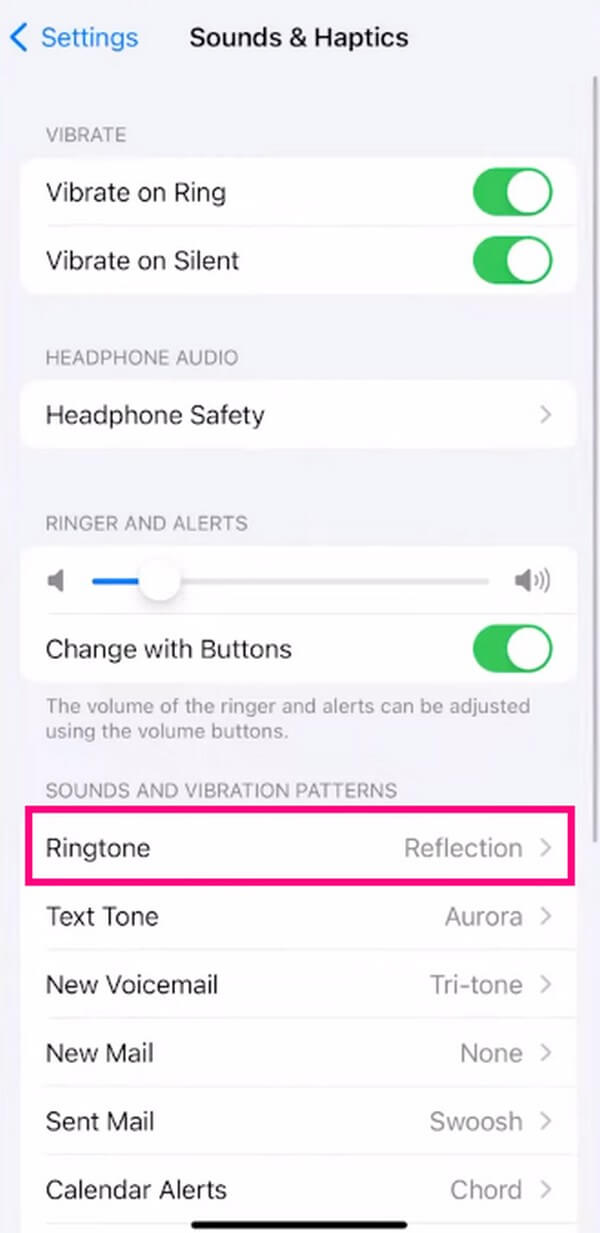
Trinn 2Over standard ringetoner er Tone Store fanen. Trykk på den, og enheten vil automatisk bringe deg til iTunes Store-grensesnittet, men Apple Music vises i stedet hvis den ikke er tilgjengelig på iOS-enheten din.
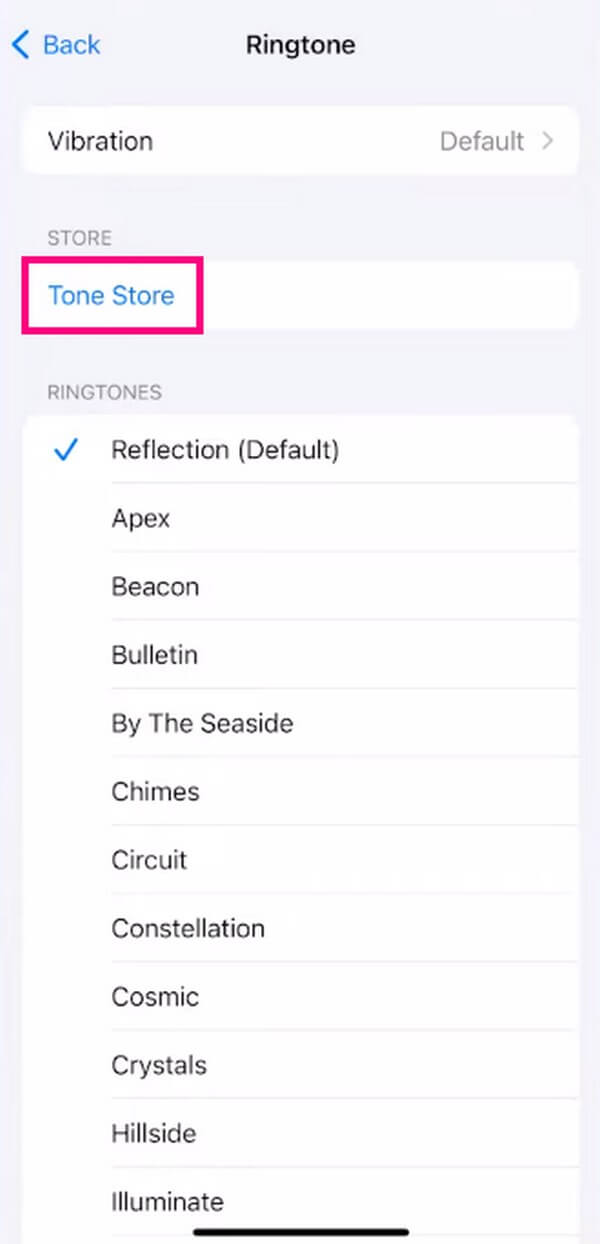
Trinn 3Tonene vil vises på skjermen. Utforsk de tilgjengelige alternativene for å finne en du kanskje liker. Når du har funnet den foretrukne ringetonen, trykker du på den og deretter på prisen på høyre side. Når alternativer vises, velg Angi som standard ringetone for å kjøpe og angi den som ringetone.
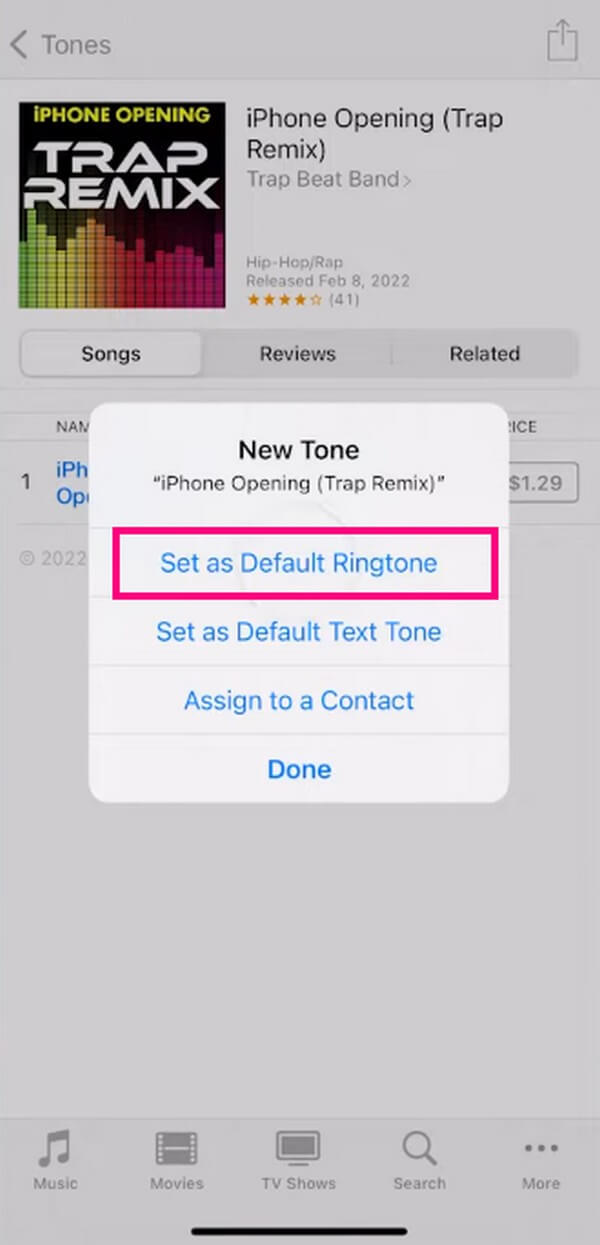
Del 2. Last ned iPhone-ringetone fra en nettside
I mellomtiden er nettsteder som zedge.net også tilgjengelige på nettet for å laste ned ringetoner til din iPhone. Når du besøker nettstedet, vil du finne flere mediefiler gratis, inkludert ringetoner, bakgrunner, levende bakgrunnsbilder osv. Og det tar bare noen få problemfrie trinn for å laste dem ned til enheten din.
Ta hensyn til de enkle instruksjonene under for iPhone-ringetone gratis nedlasting fra et nettsted:
Trinn 1Åpne iPhone-nettleseren og søk etter Zedge Ringtones-nettstedet. Når du går inn på siden, vil gratis ringetoner vises, og du kan lytte til hver av dem ved å trykke på spille ikonet i midten.
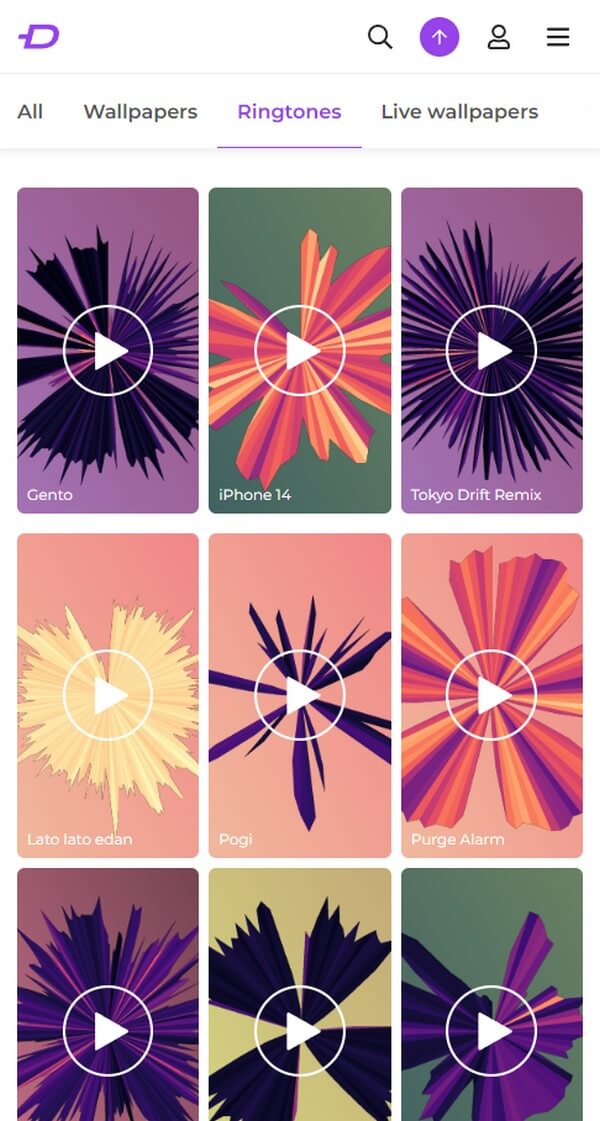
Trinn 2Når du har funnet den du liker, klikker du på den for å fortsette til neste side. Etterpå klikker du på Last ned for å lagre ringetonen på iPhone. Gå deretter til innstillinger > Lyder & Haptics > Ringtone, og sjekk den nedlastede lyden for å angi den som ringetone.
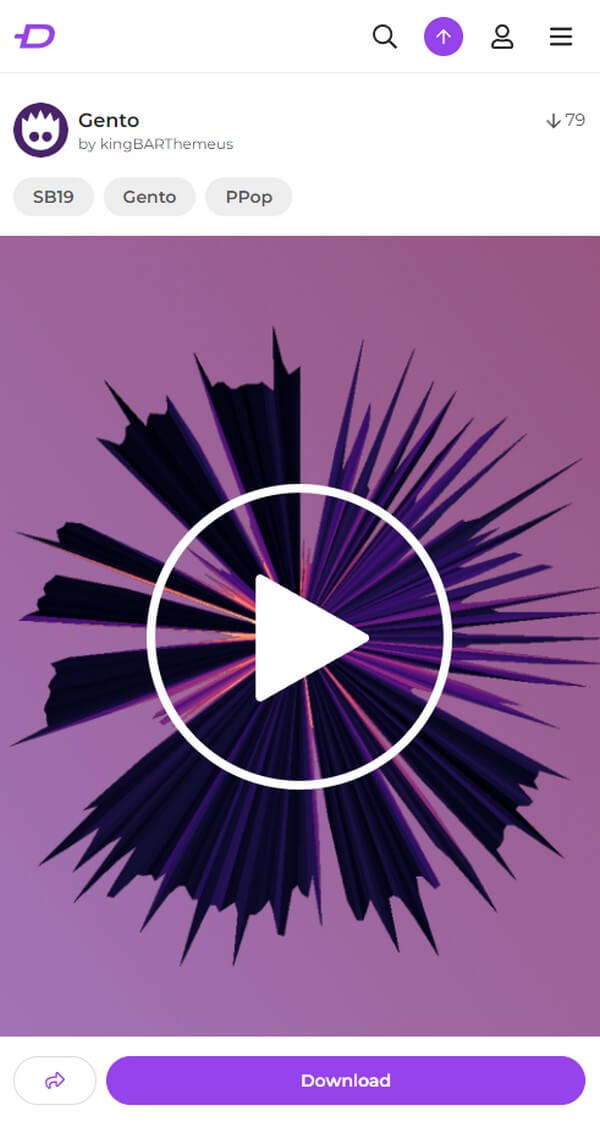
Med FoneTrans for iOS, vil du ha frihet til å overføre data fra iPhone til datamaskin. Du kan ikke bare overføre iPhone-tekstmeldinger til datamaskinen, men også bilder, videoer og kontakter kan enkelt flyttes til PC.
- Overfør bilder, videoer, kontakter, WhatsApp og mer data med letthet.
- Forhåndsvis data før du overfører.
- iPhone, iPad og iPod touch er tilgjengelige.
Del 3. Last ned iPhone ringetone fra en app
Du kan også laste ned ringetoner på apper fra App Store eller andre plattformer. For eksempel er Tuunes en tredjepartsapp på App Store. Hvis du får den på din iPhone, vil den tillate deg å få ringetoner du liker og lagre dem som en ringetone for din iPhone.
Følg de håndterbare retningslinjene nedenfor for å laste ned ringetone til iPhone fra en app:
Trinn 1Få Tuunes fra App Store på din iPhone. Når den er installert, kjør appen; den vil ønske deg velkommen med de tilgjengelige ringetonene du kan laste ned.
Trinn 2Når du finner en tone, du vil bruke som ringetone, åpner du den og trykker på Skaff deg Tuune knappen for å laste ned ringetonen til din iPhone. Og som den forrige metoden, fortsett til innstillinger og lagre lyden som iPhone-ringetone.
Del 4. Egendefinert iPhone-ringetone med FoneTrans for iOS
Hvis du fortsatt ikke finner en ringetone som passer din smak etter å ha besøkt de forskjellige plattformene ovenfor, ikke bekymre deg. Kanskje, tilpasse din egen er løsningen for å få den perfekte ringetonen for deg. I dette tilfellet, prøv FoneTrans for iOS. Dette verktøyet fremstår som en overføringsmetode, men hvis du utforsker bonusfunksjonene, vil du finne andre nyttige funksjoner, inkludert en ringetonemaker, bildekonverterer, kontakter sikkerhetskopiering og restaurering med mer. Deretter kan du stole på at dette programmet lagrer ringetonen direkte på iPhone etterpå.
Med FoneTrans for iOS, vil du ha frihet til å overføre data fra iPhone til datamaskin. Du kan ikke bare overføre iPhone-tekstmeldinger til datamaskinen, men også bilder, videoer og kontakter kan enkelt flyttes til PC.
- Overfør bilder, videoer, kontakter, WhatsApp og mer data med letthet.
- Forhåndsvis data før du overfører.
- iPhone, iPad og iPod touch er tilgjengelige.
Se de brukerorienterte trinnene under som et eksempel på å tilpasse iPhone-ringetonenedlastingene dine med FoneTrans for iOS:
Trinn 1Finn og trykk på Gratis nedlasting knappen på FoneTrans for iOS-siden for å sikre en kopi av installasjonsfilen. Deretter klikker du på filen og godkjenner tillatelsene til å vise Installer-fanen i programvinduet. Når du trykker på knappen, vil installasjonen behandles raskt, og du kan kjøre verktøyet på datamaskinen din etterpå.
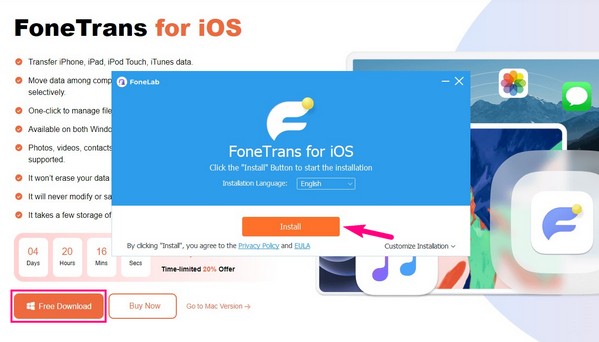
Trinn 2Når verktøyets hovedgrensesnitt starter, trykker du på Toolbox fanen på venstre del og koble iPhone med en kabel til datamaskinen. Under Verktøy-delen velger du Ringtone Maker, deretter Legg til fil fra enhet eller PC på popup-vinduet. Deretter velger du lyden du vil tilpasse for å importere og forhåndsvise den på grensesnittet.
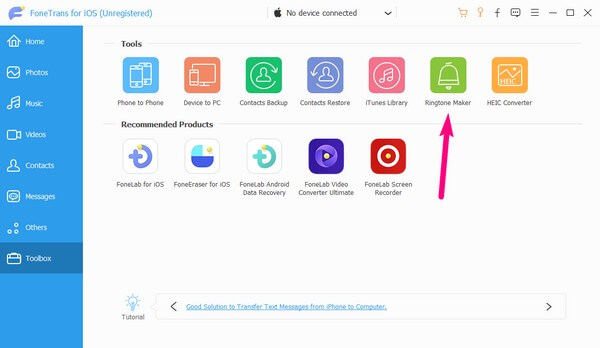
Trinn 3Under forhåndsvisningslinjen skriver du inn start- og sluttperioden for din foretrukne lyddel for å tilpasse den. I mellomtiden vil du se påminnelsen til høyre for å ikke overstige 29 sekunder siden du må følge standardlengden på en iPhone-ringetone. Deretter trykker du på ikonet med tre prikker ved siden av stedsbanen og får tilgang til iPhone for å velge en mappe der du vil lagre ringetonen.
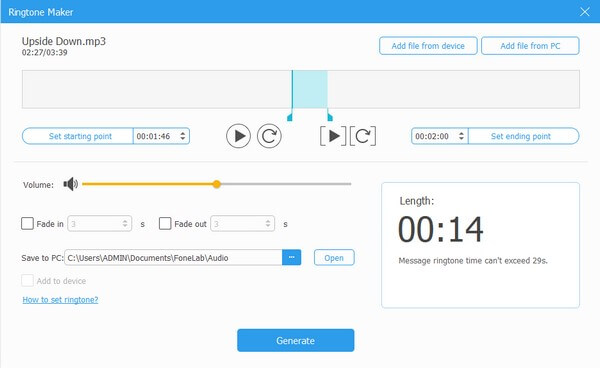
Trinn 4Deretter merker du av i boksen ved siden av Legg til i enheten, og trykk deretter på Generere fanen nederst i grensesnittet. Din egendefinerte ringetone vil da generere og automatisk lagre i mappen du valgte på iPhone. Når du er ferdig, gå til innstillinger, som de forrige teknikkene, trykk deretter på Lyder & Haptics > Ringtone > din tilpassede lyd til angi den som ringetone.
Med FoneTrans for iOS, vil du ha frihet til å overføre data fra iPhone til datamaskin. Du kan ikke bare overføre iPhone-tekstmeldinger til datamaskinen, men også bilder, videoer og kontakter kan enkelt flyttes til PC.
- Overfør bilder, videoer, kontakter, WhatsApp og mer data med letthet.
- Forhåndsvis data før du overfører.
- iPhone, iPad og iPod touch er tilgjengelige.
Del 5. Vanlige spørsmål om iPhone-ringetonenedlasting
Hvordan laster jeg ned toner til min iPhone uten iTunes?
Tonene du kan laste ned på iTunes er sikkert av god kvalitet, men de kommer med en pris. Derfor er det forståelig hvis du ønsker å finne andre måter å laste ned iPhone-ringetoner enn iTunes. Når det er sagt, kan du prøve å laste ned fra nettsider eller apper, som nevnt i artikkelen ovenfor, for å lagre ringetoner. Detaljerte instruksjoner er gitt, så du trenger bare å følge dem riktig for å få ønsket toner.
Hva er navnet på den klassiske ringetonen på iPhone?
iPhones originale ringetone heter Marimba, men de senere iPhone-modellene angir den ikke lenger som ringetone som standard. Heldigvis kan du fortsatt stille inn den selv, og å kjenne navnet gjør det raskere å finne og angi det som ringetone.
Vi er takknemlige for at du stoler på de raske metodene vi ga ovenfor for å laste ned ringetoner til din iPhone. Fortell din erfaring i kommentarfeltet for å hjelpe oss med å finne flere løsninger.
Med FoneTrans for iOS, vil du ha frihet til å overføre data fra iPhone til datamaskin. Du kan ikke bare overføre iPhone-tekstmeldinger til datamaskinen, men også bilder, videoer og kontakter kan enkelt flyttes til PC.
- Overfør bilder, videoer, kontakter, WhatsApp og mer data med letthet.
- Forhåndsvis data før du overfører.
- iPhone, iPad og iPod touch er tilgjengelige.
